如何安装惠普打印机到电脑上 惠普打印机如何与电脑连接
更新时间:2023-11-24 17:40:50作者:xiaoliu
惠普打印机作为一种常见的办公设备,它的安装和连接对于使用者来说至关重要,在如今数字化快速发展的时代,将惠普打印机与电脑连接是实现高效打印的关键步骤。对于一些不熟悉技术操作的人来说,安装惠普打印机到电脑上可能会带来一些困扰。本文将详细介绍如何安装惠普打印机到电脑上以及惠普打印机与电脑的正确连接方法,帮助读者轻松解决这些问题,享受高品质的打印体验。
操作方法:
1准备一台电脑和惠普的打印机,取出电脑和打印机的连接线,将USB插头分别连接到打印机上面。 2在电脑上打开控制面板,选择“查看设备和打印机”选项。查看是否有惠普的打印机设备,若没有,需安装驱动设备。
2在电脑上打开控制面板,选择“查看设备和打印机”选项。查看是否有惠普的打印机设备,若没有,需安装驱动设备。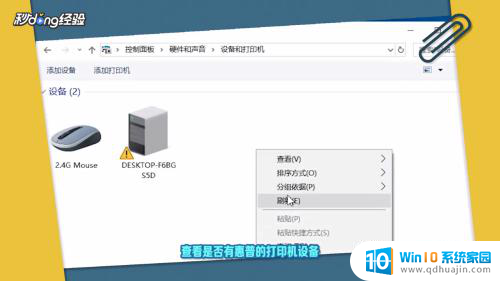 3打开网页,进入惠普官网。将网页滚动至最低端,在支持选项中选择“下载驱动程序”,按照提示选择打印机,输入自己打印机型号。
3打开网页,进入惠普官网。将网页滚动至最低端,在支持选项中选择“下载驱动程序”,按照提示选择打印机,输入自己打印机型号。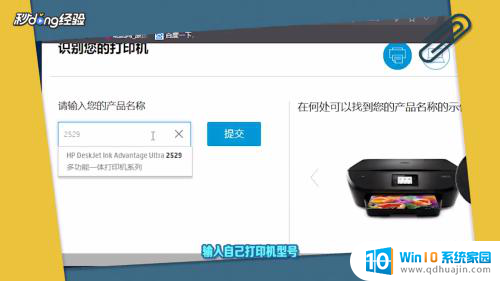 4选择基本驱动程序,点击“下载”即可。完成后根据提示进行安装,返回控制面板主页查看是否已连接到电脑。
4选择基本驱动程序,点击“下载”即可。完成后根据提示进行安装,返回控制面板主页查看是否已连接到电脑。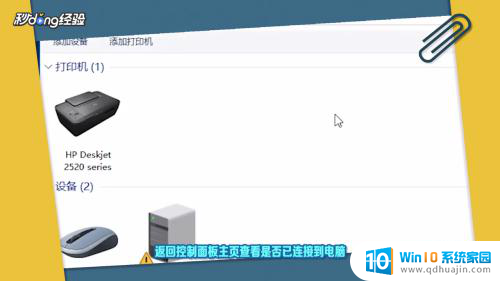
以上是关于如何将惠普打印机安装到电脑上的全部内容,如果有遇到相同情况的用户,可以按照本文的方法解决问题。





